Настройка основных параметров Kaspersky Thin Client через Web Console: группа администрирования
В Web Console вы можете с помощью политик присваивать имена тонким клиентам в группе администрирования и задавать контактные данные администратора, которые будут отображаться в интерфейсе Kaspersky Thin Client, установленной на этих устройствах.
Чтобы настроить основные параметры Kaspersky Thin Client через Web Console:
- В главном окне Web Console выберите Активы (Устройства) → Политики и профили политик.
- Нажмите на имя политики для веб-плагина управления Kaspersky Security Management Suite.
- В открывшемся окне выберите вкладку Параметры приложения.
- Выберите раздел Основные (см. рис. ниже).
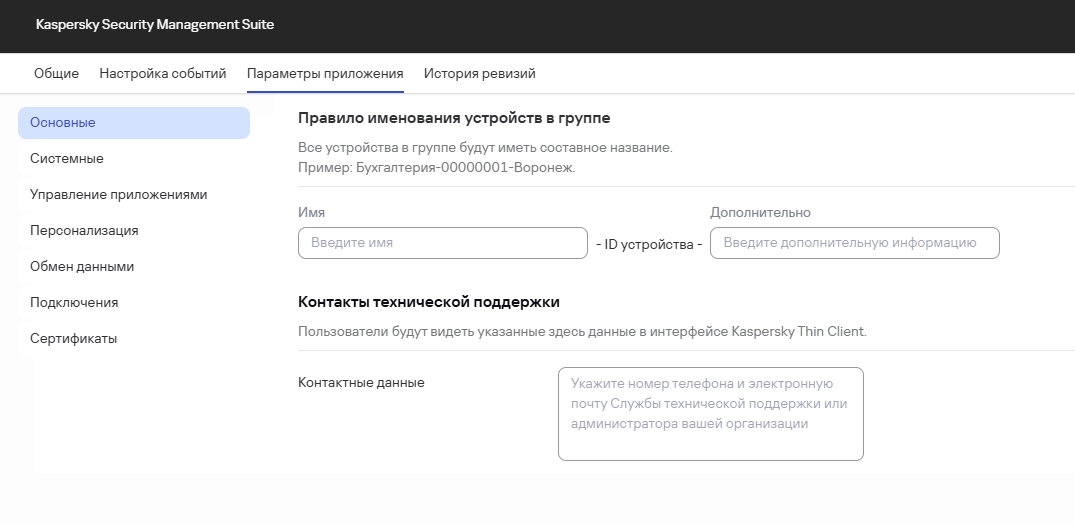
Окно настройки основных параметров Kaspersky Thin Client, установленной на тонких клиентах в группе администрирования, через Web Console
- Настройте необходимые параметры:
- В блоке Правило именования устройств в группе введите имя и дополнительную информацию в соответствующих полях. Эти данные будут отображаться в названии каждого тонкого клиента, добавленного в группу администрирования. Вы можете ввести прописные и строчные буквы на кириллице или латинице, а также спецсимволы. Максимальная длина каждого поля – 10 символов.
В названии тонких клиентов также присутствует идентификатор (ID). Это уникальный набор из восьми символов, который автоматически формируется для каждого устройства, добавленного в группу администрирования. Вы можете изменить идентификатор отдельного тонкого клиента.
- В блоке Контакты технической поддержки в поле Контактные данные введите номер телефона и имя администратора или, например, адрес электронной почты вашей службы технической поддержки. Количество символов в поле не должно быть более 80.
Введенная информация будет отображаться для тонких клиентов, добавленных в группу администрирования, в интерфейсе Kaspersky Thin Client: в панели управления, в окнах подтверждения сброса параметров и данных Kaspersky Thin Client и подтверждения изменения параметров подключения к Kaspersky Security Center, а также при замене сертификата для подключения к Kaspersky Security Center.
- В блоке Правило именования устройств в группе введите имя и дополнительную информацию в соответствующих полях. Эти данные будут отображаться в названии каждого тонкого клиента, добавленного в группу администрирования. Вы можете ввести прописные и строчные буквы на кириллице или латинице, а также спецсимволы. Максимальная длина каждого поля – 10 символов.
- Если вы хотите, чтобы настроенные параметры применились в Kaspersky Thin Client, установленной на тонких клиентах в дочерних группах администрирования, и были недоступны для изменения в Kaspersky Thin Client на тонких клиентах в текущей группе администрирования, переведите переключатели рядом с необходимыми блоками параметров в положение Принудительно.
- Нажмите на кнопку Сохранить в нижней части окна.
Изменения будут сохранены и применены в Kaspersky Thin Client, установленной на тонких клиентах, добавленных в группу администрирования, после синхронизации Kaspersky Security Center и Kaspersky Thin Client.
В начало